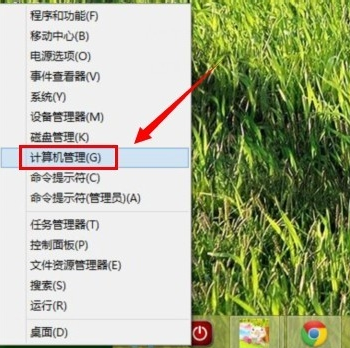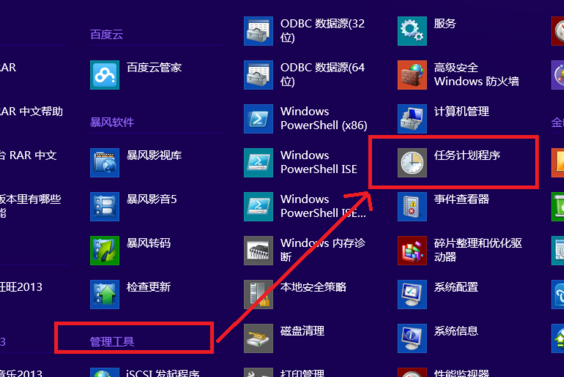win8网卡驱动怎么更新?小编教你更新win8网卡驱动
- 时间:2024年07月28日 08:30:50 来源:魔法猪系统重装大师官网 人气:13705
作为一位园林艺术家,我时常遇到这样的问题:如何在长时间使用电脑或网络出现故障时更新网卡?今天,我就为大家详细解答这个问题,特别是对于那些对win8系统不太熟悉的用户,你们将学会如何轻松更新网卡驱动。
让我们了解一下win8系统如何更新网卡驱动。对于这个话题,大多数人可能知之甚少,因此在操作过程中可能会遇到很多困难,如不知道如何更新win8系统的网卡驱动。不用担心,我会一步步地教大家如何更新win8系统的网卡驱动。
以下是win8网卡驱动更新的详细步骤:
1、如果您的电脑可以连接上网,请右键点击开始菜单,然后选择设备管理器。

win8网卡驱动图-1
2、进入计算机管理,然后点击网络适配器。接着,右键选择更新驱动程序软件,即可轻松更新win8网卡驱动。

驱动更新图-2
3、之后,选择自动搜索并更新驱动程序软件。等待自动完成即可。

驱动更新图-3
4、如果您的电脑已经无法联网,那么可以使用其他电脑或手机下载一个网卡版的驱动软件,如驱动人生网卡版或驱动精灵网卡版。
5、下载完成后,将U盘或数据线插入电脑,运行其中的驱动程序,即可自动安装并更新网卡驱动。这个方法在电脑可以联网时同样适用。
掌握以上五个步骤,您就可以轻松地在win8系统中更新网卡驱动。无论您是电脑小白,还是资深用户,都应该了解这些操作,以备不时之需。希望这篇文章能对您有所帮助,让您在处理网卡驱动问题时更加得心应手。
更新网卡,驱动更新,win8网卡驱动,网卡